电子表格可以立即找到一列数据的总和,并在数据更改或添加新数据时自动更新该总和。您可以通过几种不同的方式在 Google 表格电子表格中实现这一目标。
如果您不确定,以下是在 Google 表格中对列求和的方法。
如何使用状态栏对列求和
如果您只想知道某列的总和是多少而不将答案添加到电子表格中,您可以使用状态栏。设置完成后,您可以使用它快速总结工作表中的任何列。
要使用状态栏对 Google 表格中的一列求和:
- 突出显示要求和的列中的单元格,或按列字母选择整列。

- 在屏幕右下方,按状态栏下拉菜单。仅当您选择了多个包含数据的单元格时才会出现此信息。
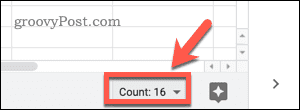
- 从下拉列表中选择Sum。
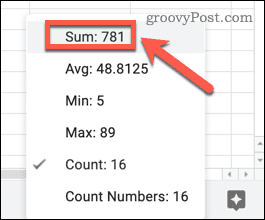
启用后,状态栏将显示所选列的总和。
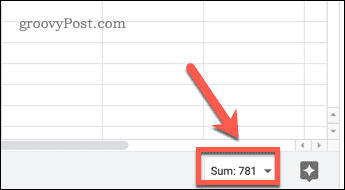
如何使用 SUM 函数对列求和
使用状态栏可以让您快速查看列的总和,但不会将其添加到电子表格中。如果你想让一列的总和出现在一个单元格中,你可以使用SUM 函数。
使用 SUM 函数对列求和:
- 选择一个空单元格并单击编辑栏以激活闪烁的光标。
- 输入=SUM(
- 如果打开了公式建议,Google 表格会猜测您想要求和的数据并为您填充单元格区域。
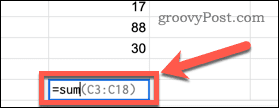
- 按Enter接受建议并计算 SUM 值。
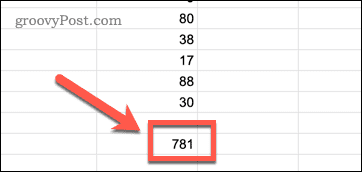
- 如果范围不正确,请突出显示要求和的单元格,键入右括号,然后按Enter以查找总和值。
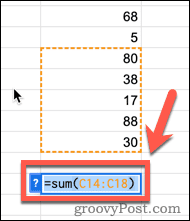
如何使用 SUM 函数对整列求和
上述方法的一个问题是它使用了静态范围。如果您向列中添加更多数据,您的公式将不会包含它。您可以通过对整个列求和来解决此问题,这样添加到该列的任何数据都将自动包含在您的总和中。
如果您想这样做,您输入公式的单元格将需要位于不同的列中,否则,您将创建一个循环引用。
总结谷歌表格中的一整列:
- 单击要显示总和的单元格。这必须与您的数据位于不同的列中。
- 键入=SUM(X:X),将X:X替换为列字母(例如A:A表示A列)。
- 按Enter显示您的值。
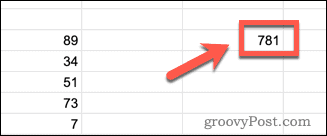
当您向列中添加任何其他值时,您的总和将自动更新以包含这些值。它将忽略任何文本。
使用 Google 表格功能
学习如何对 Google Sheets 中的列求和会使用 Google Sheets 中最常用的功能之一。
但是,还有许多其他功能在 Google 表格电子表格中非常有用。例如,Google 表格中的 SUMIF 函数允许您仅对满足特定条件的单元格求和。COUNTIF 函数以类似的方式工作,但对符合条件的单元格进行计数,而不是对它们求和。
未经允许不得转载:表盘吧 » 如何对 Google 表格中的列求和
